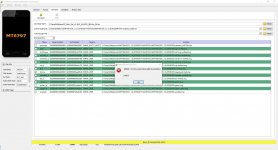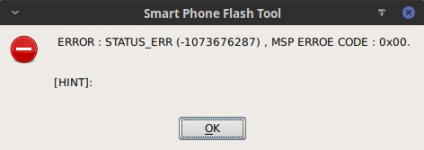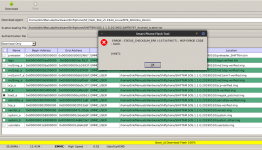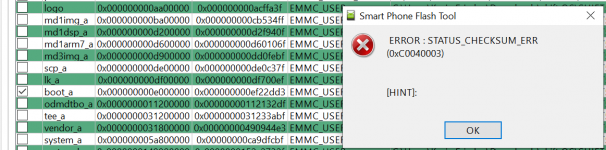Da das Rooten des Shiftphones eigentlich sehr einfach ist, die Informationen dazu aber über mehrere Threads verstreut sind, fasse ich diese hier übersichtlich zusammen. Die Anleitung sollte für alle ShiftOS Versionen (L & G) funktionieren.
ACHTUNG: Theoretisch sollten bei der Durchführung keine Daten verloren gehen. Ich persönliche habe im Zuge des Rootens auch gleich von der Google zur Lite Version (beide BETA) gewechselt und kann deshalb dazu leider keine Aussage treffen. Vorher sollte auf jeden Falle eine vollständige Sicherung aller Daten durchgeführt werden!
Wie immer erfolgt die Durchführung auf eigene Gefahr. Es gibt keine Gewähr für die Richtigkeit und Übertragbarkeit der einzelnen Schritte auf andere bzw. zukünftige Shift OS Versionen.
Ich bin "nur" ein technisch versierter Laie und bitte deshalb etwaige Fehler zu verzeihen. Falls euch etwas auffällt bzw. bei Anregungen kommentiert bitte unten. Ich würde die Anleitung dann entsprechend adaptieren.
Vorbereitung
Ablauf Rooten
Ablauf OTA Update mit Root
Bei OTA Updates müssen nach dem eigentlichen Update ein paar Schritte durchgeführt werden um den Root-Zugriff nicht zu verlieren.
@fxnn hat das in seinem Post gut beschrieben: OTA Update mit Root.
Ich hoffe ich konnte euch helfen!
Edit 14.09.2019: Optional für SHIFT OS Ligh Besitzer: Für jene von euch, die ShiftOS Light installiert haben, empfehle ich die Anleitung von @zyxwvu zur Installation des microG-Frameworks. Damit macht ihr euer Shiftphone ohne Google zu einem alltagstauglichen Gerät ohne auf die Vorzüge der Google Play Services verzichten zu müssen. Um MicroG installieren zu können, sind keine Rootrechte erforderlich! Vielen Dank für die Anleitung!
Edit 12.05.2019: Lasst mir doch bitte einen kurzen Kommentar hier, sollte die Anleitung für euch funktioniert haben. Wenn nicht, weiß ich wo ich eventuell nachbessern kann.
ACHTUNG: Theoretisch sollten bei der Durchführung keine Daten verloren gehen. Ich persönliche habe im Zuge des Rootens auch gleich von der Google zur Lite Version (beide BETA) gewechselt und kann deshalb dazu leider keine Aussage treffen. Vorher sollte auf jeden Falle eine vollständige Sicherung aller Daten durchgeführt werden!
Wie immer erfolgt die Durchführung auf eigene Gefahr. Es gibt keine Gewähr für die Richtigkeit und Übertragbarkeit der einzelnen Schritte auf andere bzw. zukünftige Shift OS Versionen.
Ich bin "nur" ein technisch versierter Laie und bitte deshalb etwaige Fehler zu verzeihen. Falls euch etwas auffällt bzw. bei Anregungen kommentiert bitte unten. Ich würde die Anleitung dann entsprechend adaptieren.
Vorbereitung
- Installation des Flash Tools und der nötigen Treiber (SP Flash Tool Anleitung)
- Download des zip-Files der aktuell installierten ShiftOS-Version - Unbedingt das jeweilige FLASHTOOL-package verwenden! ( z.B.: SHIFT5ME.SOS.1.1.G.20190115-FLASHTOOL) (Resources)
- Download der Installationsdatei des "Magisk Manager" (Magisk Manager)
Ablauf Rooten
Patchen der boot.img Datei mit Magisk Manager
- Magisk Manager.apk auf das Shiftphone kopieren und installieren.
- Heruntergeladenes zip-file des ShiftOS entpacken.
- Unter den entpackten Dateien befindet sich "boot.img" bzw. "boot-verified.img". Diese Datei auf das Shiftphone kopieren.
- Die Magisk Manager App am Shiftphone öffnen. Die App sollte anzeigen, dass "Magisk Manager" installiert ist und "Magisk" nicht installiert ist.
- Bei "Magisk" auf "installieren" klicken und im nächsten Fenster nochmals auf "installieren" klicken.
- Zum Patchen die "boot-verified.img" Datei im Verzeichnis des Phones auswählen. Die Datei wird nun gepatcht.
- Die gepatchte Datei "magisk_patched.img" ist nun auf dem Phone im Verzeichnis sdcard/Download/ zu finden. Diese Datei wird wieder zurück auf den PC kopiert
Flashen von "magisk_patched" mit dem Flash Tool
Wer mit dem Flash Tool noch nicht vertraut ist, sollte sich vorher die Anleitung dazu genau durchlesen.
- Shiftphone ausschalten
- Flash Tool durch Doppelklick auf "flash tool.exe" starten.
- Im Reiter "Download" in der Zeile "Scatter -loading File" auf das Ordnersymbold "choose" (ganz rechts) klicken und zum Verzeichnis des entpackten ShiftOS-FLASHTOOL package navigieren (selber Ordner, aus dem vorher auch die "boot-verified.img" kopiert wurde!)
- Das Textfile "MT6797_Android_scatter" öffnen. Das Flashtool überprüft nun die Dateien auf Richtigkeit und zeigt die Partitionen und Dateien die geflasht werden. Nun sind auf der linken Seite alle Kontrollkästchen ausgewählt.
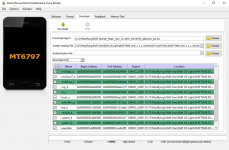
- Durch Klicken auf die Box unter dem Dropdown-Menü werden alle Kästchen ABgewählt (leere Kästchen!)
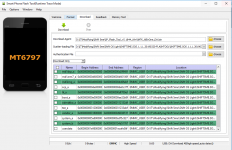
- Durch Klicken auf den Pfad (Spalte "Location")in der Zeile "boot_a" öffnet sich erneut ein Fenster in dem die gepatchte Datei "magisk_patched.img" geöffnet wird. Nach dem Auswählen sollte nur diese Zeile mit einem Haken versehen sein.
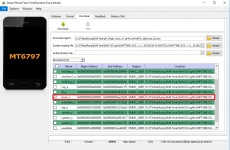
- Mit Klick auf den grünen, nach unten zeigenden Pfeil "Download" geht das Flash Tool in den Wartemodus über.
- Anstecken des ausgeschalteten Shiftphones startet den Flashvorgang.
- Danach sollte das Phone problemlos starten. In der Magisk Manager App sollte nun auch ein grüner Haken bei "Magisk" sein.
- Du hast nun ROOT-Zugriff!
Ablauf OTA Update mit Root
Bei OTA Updates müssen nach dem eigentlichen Update ein paar Schritte durchgeführt werden um den Root-Zugriff nicht zu verlieren.
@fxnn hat das in seinem Post gut beschrieben: OTA Update mit Root.
Ich hoffe ich konnte euch helfen!
Edit 14.09.2019: Optional für SHIFT OS Ligh Besitzer: Für jene von euch, die ShiftOS Light installiert haben, empfehle ich die Anleitung von @zyxwvu zur Installation des microG-Frameworks. Damit macht ihr euer Shiftphone ohne Google zu einem alltagstauglichen Gerät ohne auf die Vorzüge der Google Play Services verzichten zu müssen. Um MicroG installieren zu können, sind keine Rootrechte erforderlich! Vielen Dank für die Anleitung!
Edit 12.05.2019: Lasst mir doch bitte einen kurzen Kommentar hier, sollte die Anleitung für euch funktioniert haben. Wenn nicht, weiß ich wo ich eventuell nachbessern kann.
Zuletzt bearbeitet: